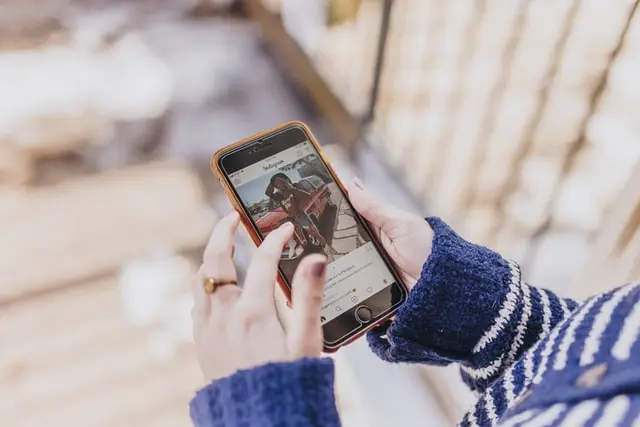Instagram ストーリーをキャプションで強化することは、視聴者を惹きつけ、コンテンツをよりアクセスしやすくするための優れた方法です。キャプションはコンテキストを提供し、ユーザーが音声を聞くことができない場合でもストーリーを視聴できるようにします。 Instagramでは2種類の字幕を提供しています。自分のストーリーやリールに字幕を追加して自分の言葉をテキストに翻訳したり、Instagram の設定で自動字幕を有効にして他の人のビデオやストーリーに追加したりすることもできます。
Instagram ストーリーに自動生成されたキャプションを追加する方法
Instagramでは、音声認識技術に基づいてストーリーのキャプションを自動生成する便利な機能を提供しています。これらの自動生成されたキャプションにより時間と労力が節約され、より幅広い視聴者がコンテンツに確実にアクセスできるようになります。 Instagram ストーリーに自動生成されたキャプションを追加するには、以下の手順に従ってください。
- Instagram ホームフィードの左上隅にあるカメラアイコンをタップするか、右にスワイプしてストーリーカメラにアクセスします。
- 画面の下部にあるキャプチャ ボタン (丸いアイコン)をタップして、写真またはビデオをキャプチャします。または、上にスワイプしてギャラリーにアクセスし、デバイスから目的のコンテンツを選択します。
- 画面の右上隅にステッカー アイコン (スマイリーフェイス)が表示されます。それをタップしてステッカー トレイを開き、ストーリーを強化するためのさまざまなオプションを見つけます。
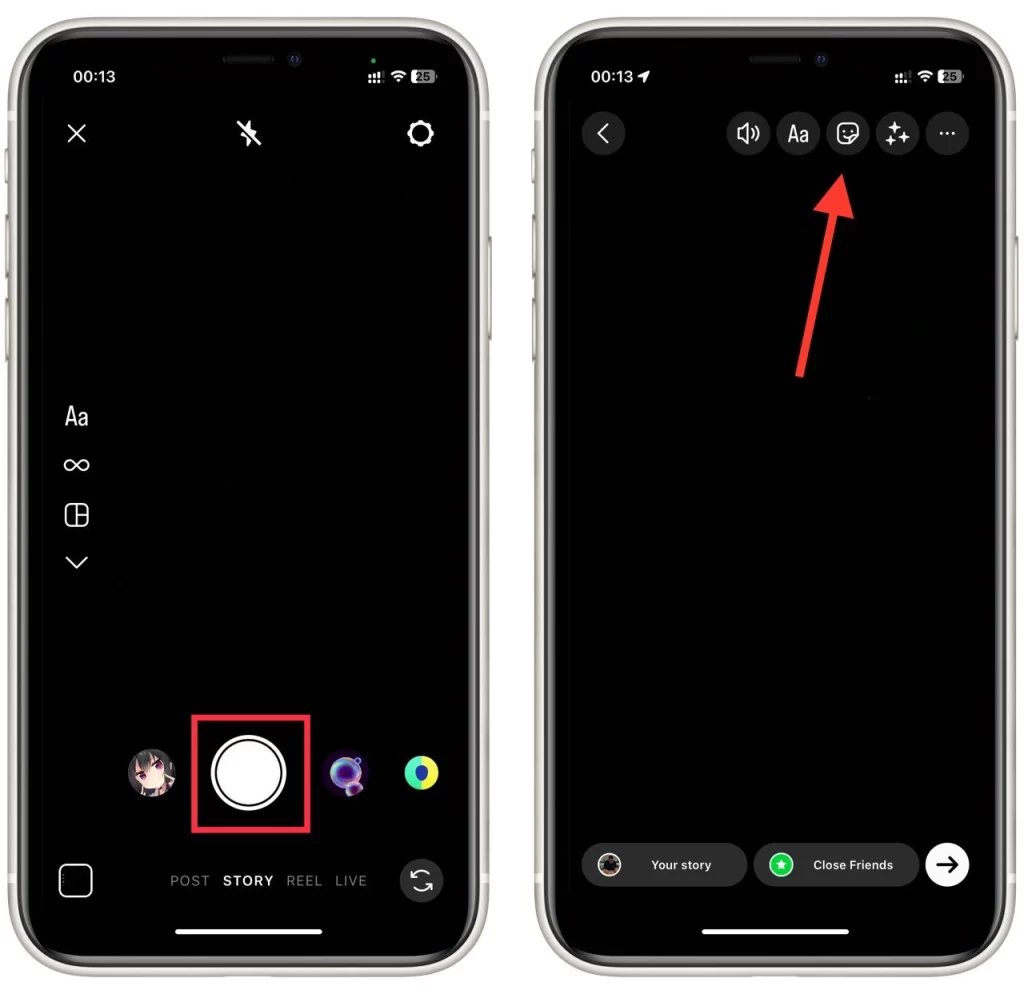
- 「キャプション」オプションを探してタップします。これにより、Instagram の自動キャプション機能が開始されます。
- Instagram はストーリー内の音声を分析し、音声認識技術に基づいてキャプションを生成します。キャプションはデフォルトのスタイルで画面に表示されます。自動生成されたキャプションが正確であることを確認し、必要な編集を行います。キャプションを編集するには、キャプションをタップし、デバイスのキーボードを使用して変更を加えます。
- キャプションの外観をさらにカスタマイズして、視覚的に魅力的でストーリーのテーマと一致するようにすることができます。これを行うには、キャプションをタップし、フォント、色、背景などの使用可能なスタイル オプションから選択します。
- ストーリーを再生して、キャプションが音声と一致し、正しく表示されていることを確認します。必要に応じて追加の調整を行います。自動生成されたキャプションに満足したら、画面の下部にある「ストーリー」ボタンをタップして、キャプション付きのストーリーを共有します。
これらの手順に従うことで、自動生成されたキャプションを Instagram ストーリーに簡単に追加して、視聴者にとってより包括的で魅力的なストーリーにすることができます。公開する前に必ずキャプションの正確性を確認し、キャプションがコンテンツを正しく表現するために必要な編集を行ってください。
Instagramビデオのキャプションをオンにする方法
Instagram では、アプリの設定を通じてビデオのキャプションを有効にすることができます。こうすることで、フィード上のビデオを視聴するたびにキャプションが自動的に表示され、コンテンツにアクセスしやすくなります。 Instagram ビデオのキャプションをオンにするには、以下の詳細な手順に従ってください。
- 画面の右下隅にあるプロフィールアイコンをタップします。これにより、Instagram のプロフィールが表示されます。
- プロフィールで、画面の右上隅にある三本の横線のアイコン(ハンバーガー メニュー) をタップします。これによりメニューが開きます。
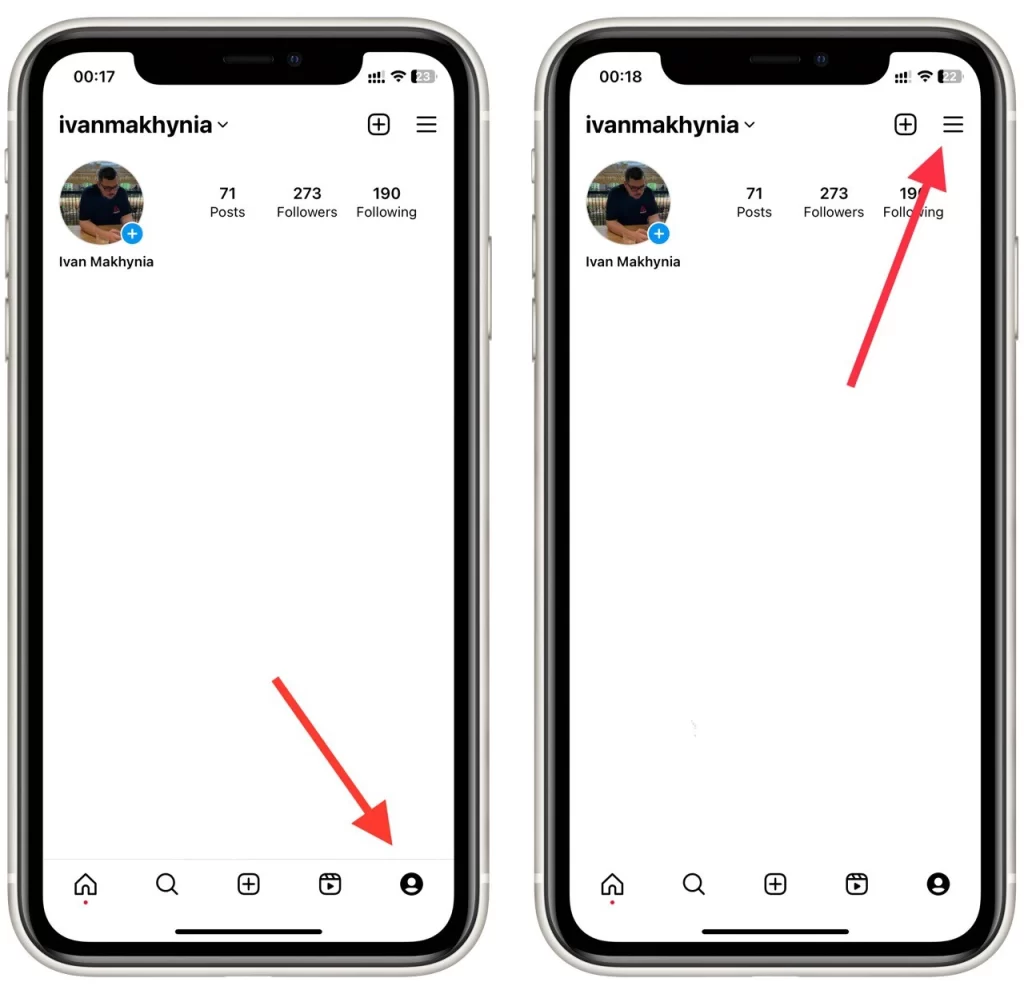
- 「設定とプライバシー」セクションが見つかるまでメニューを下にスクロールします。
- このセクション内で「アクセシビリティ」を見つけてタップします。
- アクセシビリティ設定で、 「キャプション」オプションを探してタップします。これにより、キャプション設定ページが表示されます。
- キャプション設定ページにビデオキャプションを有効にするオプションが表示されます。このオプションの横にあるスイッチまたはチェックボックスを切り替えてオンにします。スイッチまたはチェックボックスが変化して、キャプションが有効になったことを示します。
アプリの設定で Instagram 動画のキャプションを有効にすることができました。今後、Instagram フィードでビデオを視聴するたびにキャプションが自動的に表示され、より包括的な視聴体験が提供されます。キャプション設定を定期的にチェックし、設定が有効になっていることを確認し、設定を調整してください。
Instagramのストーリーにキャプションを手動で追加する方法
何らかの理由で自動字幕を追加できない場合、または字幕が自分に合わない場合は、Instagramのストーリーにテキストをオーバーレイする機能を使用して、手動で独自の字幕を作成できます。これを行うには、次のものが必要です。
- Instagram ホームフィードの左上隅にあるカメラアイコンをタップするか、右にスワイプしてストーリーカメラにアクセスします。
- カメラを使用して写真を撮るかビデオを録画するか、画面を上にスワイプしてデバイスのギャラリーから既存の写真またはビデオを選択します。ストーリーに使用するコンテンツを選択します。
- 希望のコンテンツが見つかったら、画面右上の「Aa」アイコンをタップします。これによりテキスト エディタが開き、ストーリーにキャプションを追加できます。
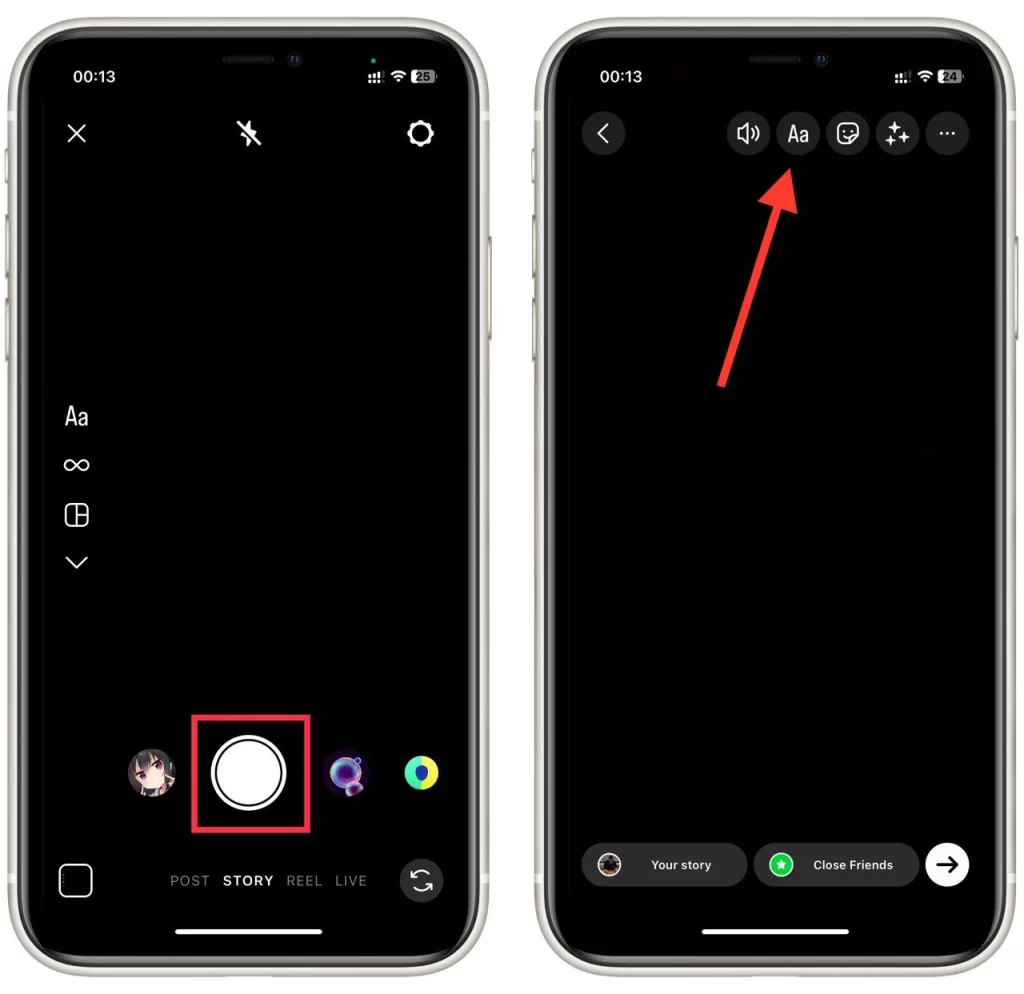
- テキスト エディタを使用して、ストーリーに含めるキャプションを手動で入力します。この機会を利用して、コンテキストや追加情報を提供したり、創造的で魅力的なコンテンツで視聴者を引き付けたりしてください。絵文字や関連するハッシュタグを使用してキャプションを強化することもできます。
- さまざまなフォント スタイル、色、背景を選択して、キャプションの外観をカスタマイズします。利用可能なオプションを試して、キャプションを視覚的に魅力的かつストーリーのテーマと一致させるようにしてください。
- キャプションが長い場合、または別の形式にしたい場合は、複数のテキスト ボックスを作成できます。テキスト エディターの「テキスト」ツールを使用して、テキスト ボックスを追加します。キャプションの論理的な流れを維持するために、キャプションを適切に配置および配置します。
- ストーリーを再生してプレビューし、キャプションが音声と一致し、意図したメッセージが正確に伝わることを確認します。
- キャプションに満足したら、画面の下部にある「ストーリー」ボタンをタップして、手動で追加したキャプション付きのストーリーを共有します。
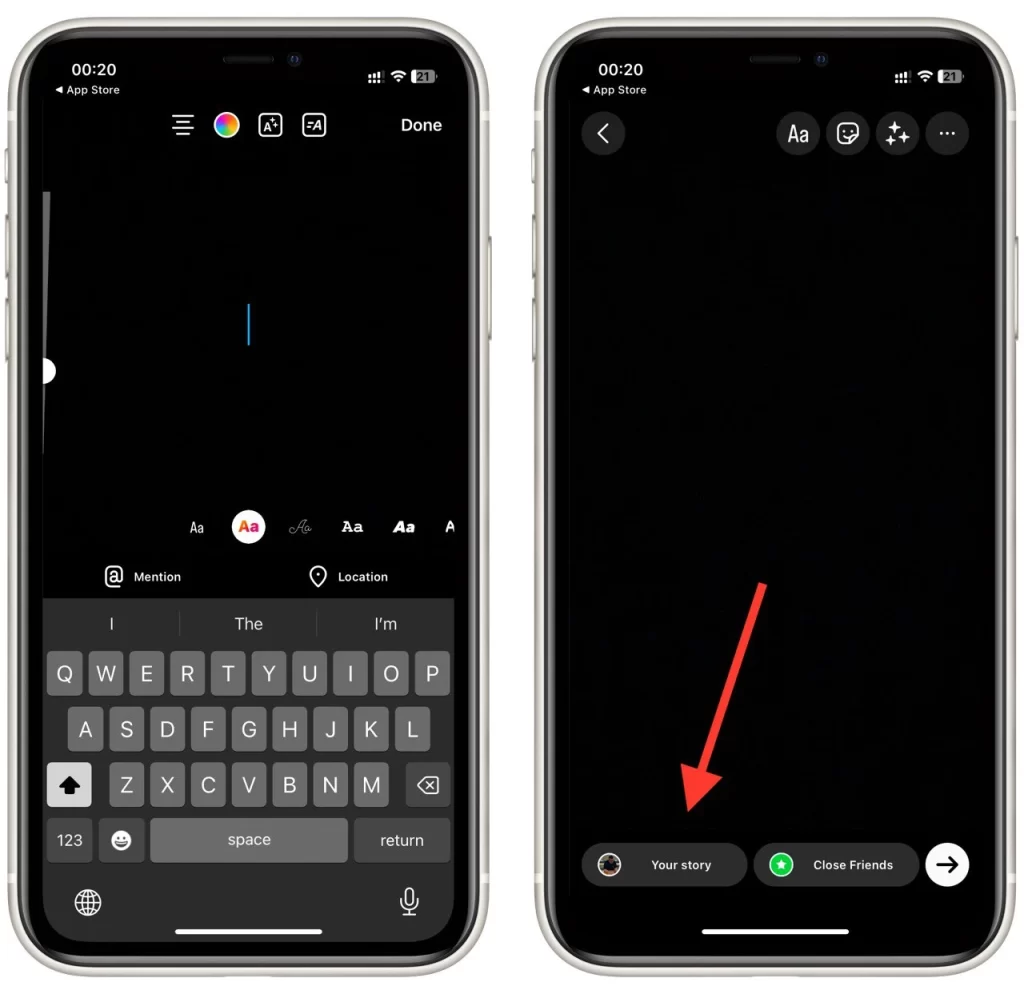
あなたのフォロワーは、あなたが作成したキャプション付きであなたのストーリーを閲覧できるようになります。さまざまなキャプション スタイルやコンテンツを試して、フォロワーの共感を呼ぶ魅力的なストーリーを作成してください。
Instagramのストーリーに自動キャプションを追加できない理由
ストーリーのステッカーを選択するときに「キャプション」を探しても見つからなかった場合は、アプリがそれをサポートしていない可能性があります。これには主に 3 つの理由があります。
言語の制限: Instagram のストーリーの自動キャプション機能は、主に英語で作成されたコンテンツ向けに設計されています。この機能は英語で利用できますが、他の言語のサポートは制限される場合があります。 Instagram は将来的に言語サポートを拡大する可能性があるため、アプリの最新アップデートや公式発表を常に最新の状態に保ち、希望の言語が利用可能になるかどうかを確認することをお勧めします。
利用可能な地域: Instagram ストーリーの自動キャプションは地域によって異なる場合があります。 Instagram は、特定の地域から始めて他の地域に拡大する前に、新機能を段階的に公開することがよくあります。これは、特定の地域が他の地域よりも早く自動キャプション機能にアクセスできる可能性があることを意味します。 Instagram アプリの最新バージョンがインストールされていることを確認すると、お住まいの地域で利用可能になったときにすぐにこの機能にアクセスできる可能性が高まります。
古い Instagram アプリ:古いバージョンの Instagram アプリを使用すると、ストーリーの自動キャプションなどの新機能へのアクセスに影響が出る可能性があります。 Instagram は、パフォーマンスの向上、新機能の追加、ユーザー エクスペリエンスの向上を目的としたアップデートを定期的にリリースしています。アプリを最新バージョンに更新しないと、自動キャプションなどの新機能を利用できない可能性があります。 Instagram アプリの最新バージョンがインストールされていることを確認するには、デバイスのアプリ ストアを通じて定期的にアップデートをチェックすることが重要です。
これらの要素を考慮すると、最新の機能や改善点を利用するには、Instagram アプリを定期的に更新することが重要です。利用可能な言語サポート地域に関する情報を常に入手し、アプリの最新バージョンを使用することで、Instagram のキャプション機能を最大限に活用し、視聴者の共感を呼ぶ包括的なストーリーを作成できます。